Áttekintés iDVD
MakTsentr: Apple számítógépek, iPod, nyomdai berendezések, hírek, vélemények, Mac világ hírek
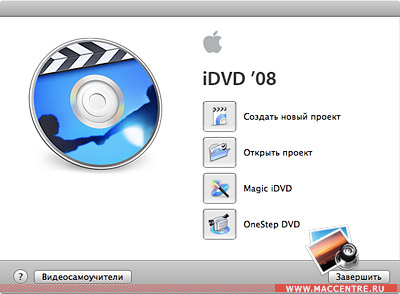
Mielőtt elkezdené, meg kell keresni a program beállításait, és meghatározza, hogy milyen sorrendben kapacitás lesz kódolva lemezt. Ehhez lépjen a menü „Project” - „információ a projekt.” Itt lehet megadni az üzemmódot (PAL vagy NTSC) képarányú képet, és milyen típusú írható DVD. Ugyanebben az ablakban, és a program megmutatja a becsült nagysága a jövőbeli projekt.
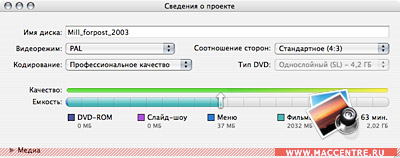
Ott, a „Kódolás”, három lehetőség van, hogy igényel némi magyarázatot. Ez: vagy „nagy végrehajtási sebességgel” vagy „magas minőség”. Neve alapján ezeket a lehetőségeket tűnhet komor kínált alternatívát: „Vagy gyorsan és minőségileg.”
A második lehetőség a hosszabb projektek tartó egy órát, de középpontjában a rögzítési réteg lemezt.
ott is egy új lehetőség a legújabb verzióját a program - „professzionális minőségű”. Opció célja az is, hogy a projekt több mint egy óra alatt, és a legjobb minőséget. De a feldolgozás a projekt is eltarthat sokáig.
Természetesen a sebesség a program, először is, attól függ, hogy a számítógépet. Azonban, még ha dolgozik a legújabb generációs az autó, de nem tervezi, hogy eltölteni néhány órát, hogy hozzon létre a lemezen, akkor jobb, ha kezdetben nem ezt az opciót választani. Mindenesetre, a választás a „professzionális minőségű” növeli a kódolási idő körülbelül felére csökkent képest a választás a „kiváló minőségű”.
A főmenü aszketikus és kényelmes - nincs semmi felesleges, és könnyen érthető, még az a személy, vele, az első alkalommal, aki látta iDVD. A menü két részből áll: a központi területen, amely tartalmazza az operációs menü, a projekt területen és az oldalsó panelen.
Mivel az utolsó változatát iDVD, „ellenőr”, amely hozzáférést biztosít a speciális szerkesztési beállításokat hívják egy külön ablakban, nem található, mint korábban, az oldalsávon. Ez már csak három fül - „Témák”, „gombok” és a „média”.
Az első lehetővé teszi, hogy válasszon egy témát a jövő tervezése a hajtás beépített sablonok, a találkozó második címéből, valamint a harmadik, a „Média”, elérhetők a tárolt médiafájlokat számítógépére: filmek, hangfelvételek és fényképeket.
Annak érdekében, hogy ezt a lehetőséget, húzza a klipet vagy képet az üres szürke ikon található a lemez elején szerkezetét.
Miután az exportáló az anyagot a projekt, és adja meg a beállításokat kezdhetjük tervezni a jövőben a lemezt. Kezdjük azzal, hogy a jobboldali mezőben a program úgy döntünk témát. A program egy meglehetősen nagy választéka kész sablonok.
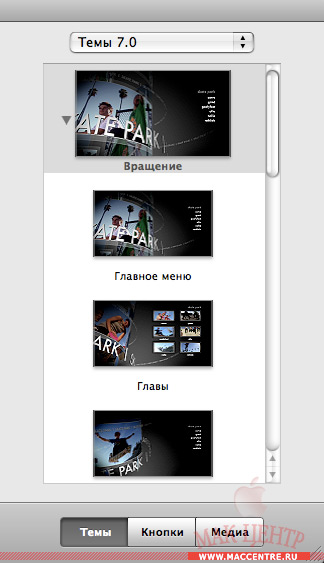
Bármilyen téma a felhasználó szerkesztheti, és ha szükséges, a későbbiekben tárolhatók ugyanabban panel „menet” a „Kedvencek” menü. Ha az anyagot szállítanak iMovie programot és kezdetben osztotta Ön oklevelek (fej könnyen ugrani egy adott film jelenetek), a program automatikusan létrehoz számukra megfelelő és egyszerű szerkeszthető menü.
Tekintse meg tudsz egy adott cím kiválasztásával, „epizód kiválasztása” a projekt honlapján. (Ha exportálni egy iMovie projekt, mint egy film a QuickTime, rámutatva, mint az export „jó minőségű” beállításokat a szoftver „iMovie HD” nem fogja tartalmazni létrehozott oklevelekben a jövőben filmes projekt).
Ha szükséges, akkor adjunk hozzá egy menüt, és töröljék a saját szövegét, almenük, diavetítések, vagy a gomb kiválasztja a megfelelő beállítást a menüben a „projekt”.
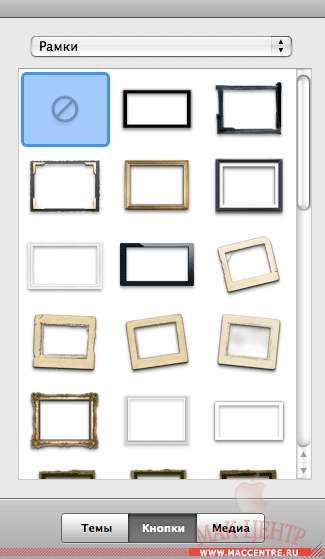
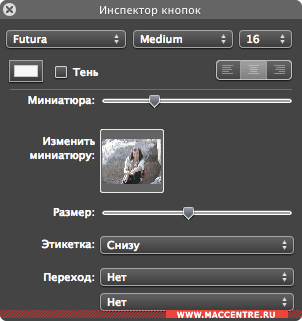
Ennek része a iLife csomag, iDVD szorosan összetartozik más termékek, így ugyanaz a panel, a Media „Photo” részben, akkor kap teljes körű hozzáférést a tartalmát iPhoto mappát. Hasonlóképpen, meg a sejtmentes zóna a kívánt képeket.
Ha szükséges, akkor távolítsa el a felesleges, hogy adjunk több kép, vagy cserélni őket, ezzel megváltoztatva a sorrendet, amelyben megjelenik a képernyőn.
Ehelyett egy előre beállított, a téma a zenei kíséret, akkor válassza ki a hangfájlt, például mp3 iTunes gyűjtemény. Ezt meg lehet tenni a panel „Media” „Ellenőr menü” húzza a kívánt fájlt az egérrel - „Sound” a sejtben, amely tartalmazza a már előre beállított az alanyban hangfájlt. Call „Ellenőr” Ez történhet egy gomb megnyomásával a panel alsó részén, vagy kattintson bármely területén a projekt, amely nem tartalmazza a munkaterület, vagy szöveges objektumot. Hasonlóképpen, akkor húzza a sejt minden más audio fájl nem része az iTunes könyvtár. Ott, a „felügyelő”, meg kell adnia a kívánt mennyiség és időtartam a kiválasztott hangsávot. Ugyanez a művelet megismételhető megy, „ki a jeleneteket” minden további oldal a projekt, kihasználva a „Menü felügyelő.”
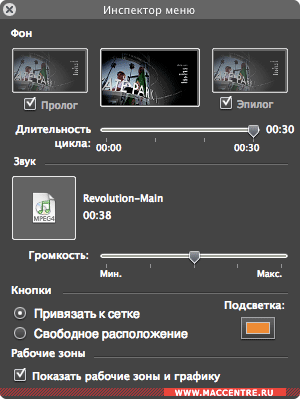
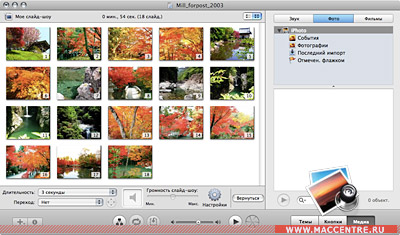
Ott felveheti a saját hangját, telepítse a szükséges szünet közötti átmeneteket és vizuális hatásokat, amelyek őket. Ahhoz, hogy távolítsa el néhány képet, jelölje ki, és kattintson a „Szerkesztés” menü - „Törlés” vagy kattintson a „Törlés” gombot. Válassza ki a „Settings”, és menj a „Kiegészítők” menüben válassza ki a „Diavetítés ismétlése”. Ha ezt a lehetőséget választja, a diavetítés fut folyamatos lejátszás, amíg nem megy a lemez főmenüben.

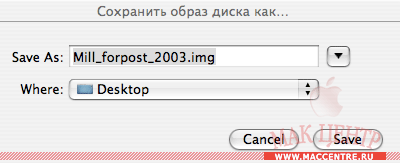
Ahogy a mondás tartja: „Minden ragyogó - könnyű.” És a fő feladata a fejlesztő éppen a vágy, hogy egyszerűsítse az egész folyamatot, ha DVD az átlagos felhasználó számára, anélkül, hogy megfosztaná őt a szükséges funkciókat.